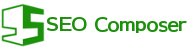1.SEO Composerの起動
![]() SEO Composerをインストールしますと、デスクトップ上に左のようなショートカットアイコンが表示されますので、ダブルクリックをして起動します。
SEO Composerをインストールしますと、デスクトップ上に左のようなショートカットアイコンが表示されますので、ダブルクリックをして起動します。
以下の説明は「ページ分析」を選択した場合の内容となります。「Googleマイビジネスの登録・更新」を選択すると、Googleマイビジネス登録や設定に関する手順がSEO Composer上で表示されます。
2.URLとキーワードの入力
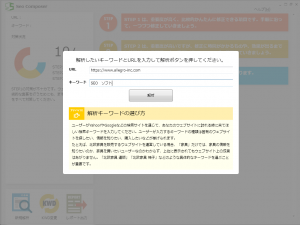 集客をしたいURLと上位表示させたいキーワードを入力して解析ボタンをクリックします。
集客をしたいURLと上位表示させたいキーワードを入力して解析ボタンをクリックします。
※キーワードは対象ページに記載されているテーマに沿ったキーワードを入力するようにします。
※多くのページに対して異なるキーワードでSEOを行っていくことで、ロングテールSEO(多くのキーワードでの集客効果)が実現します。
3.SEO解析結果が表示されます
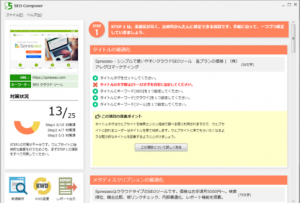 解析した25項目を3段階(STEP1~STEP3)に分けてSEOアドバイスが表示されます。
解析した25項目を3段階(STEP1~STEP3)に分けてSEOアドバイスが表示されます。
- STEP1:重要度が高く比較的かんたんに修正できる項目
- STEP2:重要度が高く修正作業に時間がかかるものや効果が出るまでに時間を要する項目
- STEP3:できれば対策をした方が良い項目
4.アドバイスに沿ってホームページを修正
 表示されたアドバイスをもとにお使いのWEB制作ツールで修正して頂くか、画面左下にある「レポート出力」をクリックしてPDFデータ出力したものを確認しながら修正してください。
表示されたアドバイスをもとにお使いのWEB制作ツールで修正して頂くか、画面左下にある「レポート出力」をクリックしてPDFデータ出力したものを確認しながら修正してください。
※ホームページ・ビルダー20(SPビジネステンプレート・クラシックフルCSSテンプレート)で作成されたページの場合は、PDF出力をすることでホームページ・ビルダー20での具体的な修正方法が表示されるようになります。
5.詳しい説明はオンラインヘルプで確認します
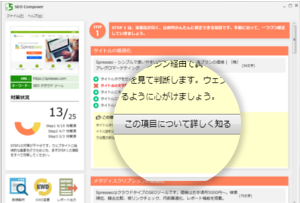 SEOアドバイス内の項目については「この項目について詳しく知る」をクリックしますと対象のオンラインヘルプページが表示されます。
SEOアドバイス内の項目については「この項目について詳しく知る」をクリックしますと対象のオンラインヘルプページが表示されます。